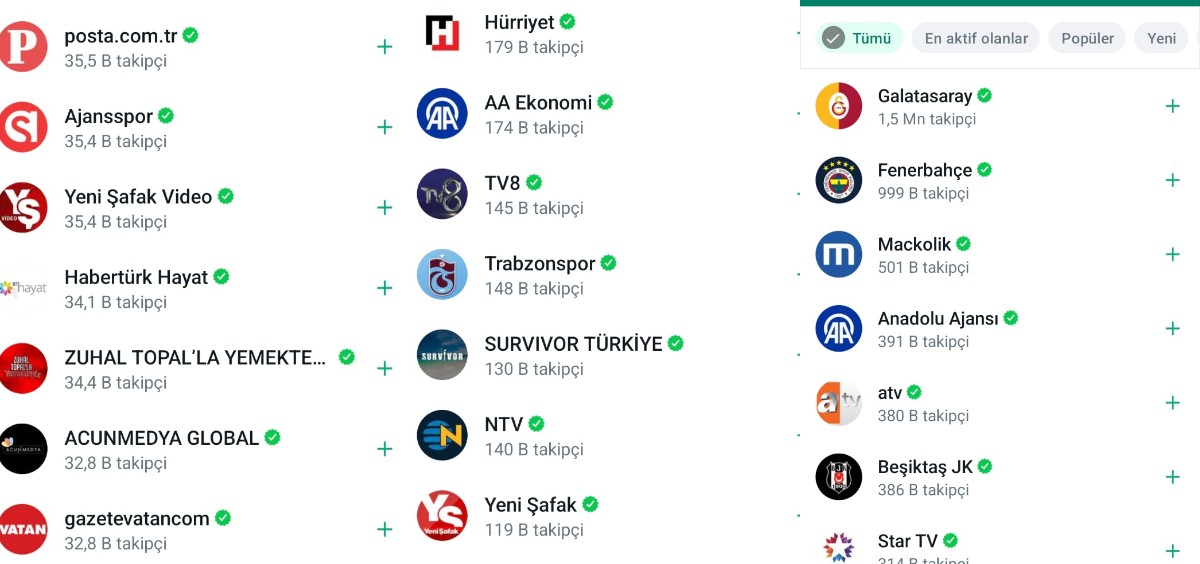Whatsapp Kanalı açma işlemi 8 adımda tamamlanır. 8 adımda whatsapp kanalı nasıl açılır, rehberimizle kolayca kendi kanalınızı oluşturun. İşte detaylar!
WhatsApp Kanalları, yeni pazarlama özelliği ile şirketlerin ilgisini çekiyor. Şimdi kendi kanalınızı nasıl başlatabileceğinizi adım adım göstereceğiz.
WhatsApp Kanalları, mesajlaşma ve sosyal medya pazarlama alanında son derece popüler hale geldi. 13 Eylül 2023 tarihinde dünya genelinde kullanıma sunulan bu yeni özellik, işletmelere toplu mesaj gönderme ve erişimlerini artırma konusunda yeni bir seçenek sunuyor.
Peki, bir kanal nasıl başlatılır? Bu kılavuzda, WhatsApp Kanalı oluşturma adımlarını adım adım göstereceğiz.
WhatsApp Kanalları hizmete sunulmaya başladı, ancak henüz herkese açık değil. Kanalları kullanabileceğiniz zaman bildirimi almak için bekleme listesine dahil olun.
Bu yeni özellikleri belirli bölgelerde kademeli olarak sunuyoruz, dolayısıyla kanal oluşturma gibi bazı özellikler henüz aktif olmayabilir.
Kendi güncellemelerinizi paylaşmak ve takipçilerinizle doğrudan WhatsApp üzerinden iletişim kurmak için bir kanal oluşturabilirsiniz. Bunun için öncelikle bir WhatsApp hesabınızın olması gerekiyor. Eğer hesabınız yoksa, bu sayfadan nasıl bir hesap oluşturabileceğinizi öğrenebilirsiniz.
8 Adımda Whatsapp Kanalı Nasıl Açılır?
WhatsApp Kanalı oluşturabilmek için tabii ki bir WhatsApp hesabınızın olması gerekiyor. Bireysel bir kullanıcıysanız, yeni bir kanal oluşturmak için standart WhatsApp Uygulamasını kullanabilirsiniz. İşletmeler ise WhatsApp Business Uygulaması aracılığıyla yeni bir kanal açabilir.
Ayrıca, Kanallar’a WhatsApp Business uygulaması üzerinden de erişebilirsiniz. Daha fazla bilgi almak için bu sayfayı ziyaret edebilirsiniz. Eğer bir WhatsApp hesabınız varsa, en güncel sürüme güncellendiğinden emin olun.
Kanalınızın güvenliğini artırmak için, kanalınızın oluşturulduğu WhatsApp hesabında ve tüm yöneticilerin hesaplarında iki aşamalı doğrulamayı etkinleştirmenizi öneririz.
Kanal oluşturma adımları:
- WhatsApp Web’e giderek “Kanallar” simgesine tıklayın.
- “Kanal oluştur” seçeneğine tıklayın.
- Devam’a tıklayın ve ekrandaki talimatları izleyin.
- Kanalınızı tamamlamak için bir ad ekleyin. Bu adı daha sonra istediğiniz zaman değiştirebilirsiniz.
- Kanalınızı özelleştirebilirsiniz: Bir açıklama ekleyerek veya bir simge yükleyerek kanalınızı kişiselleştirebilirsiniz.
- Potansiyel takipçilerinize kanalınızın konusunu anlatmak için bir açıklama ekleyin.
- Öne çıkmak için telefonunuzdan veya internetten bir görsel seçerek kanalınıza bir simge ekleyin.
- Son olarak, “Kanal oluştur” seçeneğine tıklayarak işlemi tamamlayın.
Kanalınızı başarıyla oluşturdunuz. Güncellemeler paylaşma konusunda daha fazla bilgi almak için bu sayfayı ziyaret edebilirsiniz. Ayrıca, kanal bilgisi sayfasından kanalınızın bağlantısını kopyalayarak paylaşabilirsiniz.
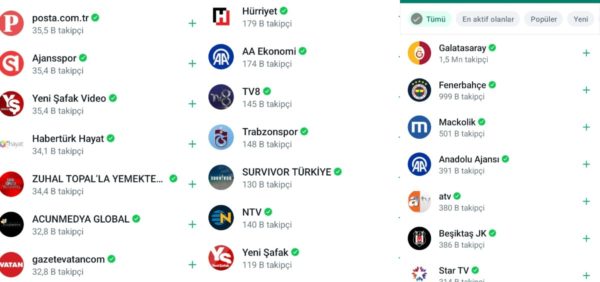
Kanal bilgisi sayfasına gitmek için:
- Kanallar simgesine tıklayarak “Kanallar”ı açın.
- Kanalınıza ve ardından kanal adınıza tıklayın.
- “Bağlantıyı kopyala” seçeneğine tıklayarak kanal bağlantınızı kopyalayabilirsiniz.
Eğer kanalınızla ilgili yardıma ihtiyacınız olursa, WhatsApp üzerinden “Ayarlar > Yardım > Bize ulaşın” seçeneklerini kullanarak destek ekibiyle iletişime geçebilirsiniz.
Sıkça Sorulan Sorular
WhatsApp Kanallarının kullanımı ücretli mi?
WhatsApp Kanalları kullanmak ücretsizdir. Ancak WhatsApp Business kanal oluşturma, meta ortaklığı için ayrıntılı fiyatlandırmayı resmi web sitesinden bulabilirsiniz.
WhatsApp Kanalları nedir?
WhatsApp Kanalları, işletmelerin takipçileriyle doğrudan iletişim kurabildiği yeni bir pazarlama özelliğidir.
WhatsApp’ta kanallar nasıl kapatılır?
WhatsApp’ta kanal kapatma seçeneği henüz kullanıma sunulmamıştır. Ancak gelecekte böyle bir özelliğin eklenip eklenmeyeceği belirsizdir.
WhatsApp Güncellemeler sekmesi nasıl kapatılır?
Şu an için, WhatsApp Güncellemeler sekmesini kapatma özelliği mevcut değildir. Gelecekte bu seçenek eklenirse, ayarlar bölümünden erişebilirsiniz.